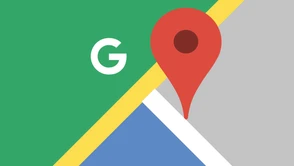Implementacja ciemnego motywu w aplikacjach przez Google to opowieść, która ciągnie się długimi miesiącami. Nie wszystko idzie tam na tyle sprawnie, na ile wielu by sobie tego życzyło - ale stopniowo firma unifikuje produkty i... nareszcie oferuje dostęp do ciemnych Map Google także na iOS.

Ciemny motyw w Mapach Google na iOS. Lepiej późno, niż później
Od kiedy Google zabrało się za aktualizacje swoich aplikacji o opcje aktywowania ciemnego motywu, wielu nie mogło doczekać się ich wcielenia w życie. A jako że Mapy Google należą do jednych z najpopularniejszych produktów firmy — wypatrywano implementacji stosownych opcji z ogromną niecierpliwością. We wrześniu ubiegłego roku pojawiły się pierwsze zrzuty i wiadomo było, że opcja ta jest tuż za rogiem. Ostatecznie dopiero zimą tego roku firma oficjalnie ogłosiła tę opcję i rozpoczęła jej implementację. Do dziś jednak mogli się nią cieszyć wyłącznie użytkownicy smartfonów i tabletów z Androidem na pokładzie. Teraz trafia ona także na iOS. Ta kursywa nie jest dziełem przypadku, bo nie jest wcale wykluczone, że część z Was miała do niej dostęp już wcześniej — Google lubi udostępniać nowe funkcje falami u kolejnych użytkowników, a pierwsi szczęściarze mogli już odnaleźć stosowną opcję kilka tygodni temu, bo jej wdrażanie rozpoczęło się we wrześniu. Obecnie jednak powinna być ona dostępna wśród wszystkich użytkowników - mam ogromnego pecha i większość aktualizacji produktów Google nadchodzi do mnie w jednej z ostatnich fal, ale skoro u mnie ciemny motyw jest już dostępny, to wierzę, że jest dostępny już dla absolutnie każdego. Zanim jednak przystąpicie do jego aktywacji, zadbajcie o instalację najnowszej wersji Map.
Jak włączyć ciemny motyw w Mapach Google na iOS?
Jeżeli macie dość rażącego po oczach ekranu i jasnego interfejsu, teraz wystarczy raptem kilka stuknięć w ekran, aby aktywować ciemny motyw w Mapach Google. Aby to zrobić, kliknijcie w ikonkę waszego profilu (dostępna w prawej części paska wyszukiwarki), przejdźcie do Ustawień, a następnie w sekcji "Korzystanie z Map" odnajdźcie "Tryb ciemny". To właśnie z tego poziomu można go włączyć, wyłączyć, albo też zautomatyzować, by dostosowywał się automatycznie do ustawień interfejsu systemu — w tym celu wystarczy wybrać trzecią opcję: "Zgodnie z ustawieniami urządzenia".
Warto zauważyć, że tryb ciemny dotyczy interfejsu aplikacji kiedy korzystamy z tamtejszej wyszukiwarki czy przeglądamy mapę, a nie trybu nawigacji. We wspomnianym menu znajdziecie też szybki odnośnik do ustawień nawigacji, gdzie można dostosować kolorystykę mapy dla tego właśnie trybu: tam również czekają na nas opcję automatyczne dostosowania kolorystyki, dnia lub nocy - jak komu wygodniej. Poza tym czeka tam na użytkowników także szereg innych ustawień (głośności powiadomień głosowych, sterowania odtwarzaną muzyką, opcje trasy itp).
Hej, jesteśmy na Google News - Obserwuj to, co ważne w techu